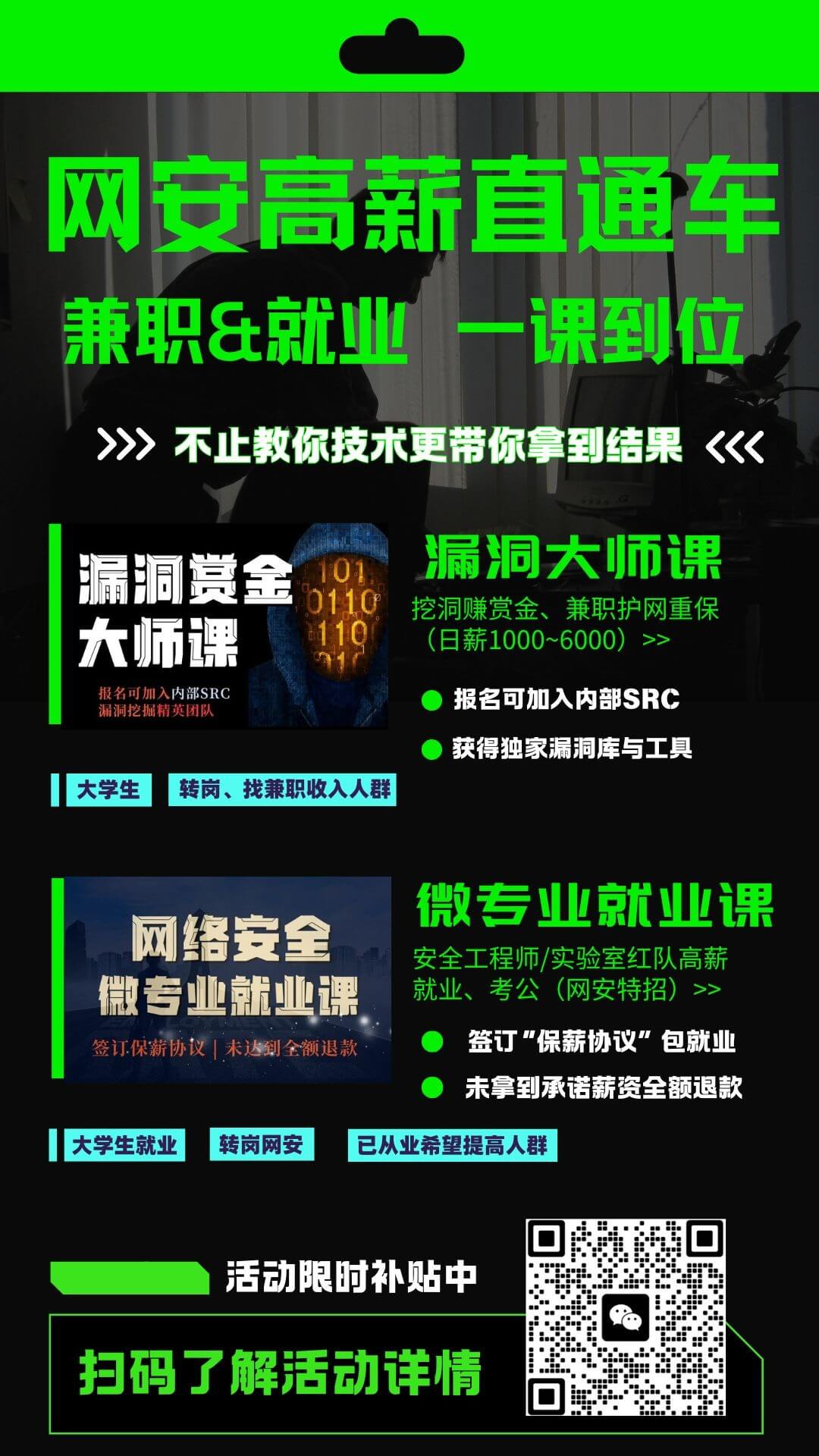PGRpdiBpZD0iY29udGVudHR4dCI+PHA+PHN0cm9uZyBzdHlsZT0iY29sb3I6IHJnYigwLCAxNzYsIDgwKTsiPuacrOaWh+aIkeWwhuS4uuWkp+WutuS7i+e7jeS4gOS4qumdouWQkeihjOeahOaWh+acrOe8lui+keWZqOWRveS7pOKAnGVk4oCd77yM5a6D5Li76KaB55So5LqO55Sf5oiQ77yM5pi+56S677yM5pu05pS55ZKM5pON5L2c5paH5pys5paH5Lu244CC5omA5pyJZWTlkb3ku6Tpg73lnKjooYzmiJbooYzojIPlm7TlhoXmiafooYzmk43kvZzvvJvkvovlpoLvvIzigJxk4oCd5ZG95Luk5Yig6Zmk6KGM77yb4oCcbeKAneWRveS7pOenu+WKqOihjO+8jOKAnHTigJ3lkb3ku6TlpI3liLbooYznrYnnrYnjgILnjrDlnKjvvIzmiJHku6zopoHlgZrnmoTlsLHmmK/liKnnlKjov5nkupvigJxlZOKAneWRveS7pO+8jOadpeaPkOWNh+aIkeS7rOWcqExpbnV457O757uf5LiK55qE55So5oi35p2D6ZmQ44CCPC9zdHJvbmc+PC9wPjxoMj5lZCDmpoLopoE8L2gyPjxwPkxpbnV45Lit55qEZWTlkb3ku6TnlKjkuo7lkK/liqjigJxlZOaWh+acrOe8lui+keWZqOKAne+8jOi/meaYr+S4gOS4quWfuuS6juihjOeahOaWh+acrOe8lui+keWZqOOAguWug+aYr0xpbnV45Lit5Yqf6IO95pyA566A5Y2V55qE5paH5pys57yW6L6R56iL5bqP77yM5LiA5qyh5LuF6IO957yW6L6R5LiA6KGM6ICM6Z2e5YWo5bGP5bmV5pa55byP55qE5pON5L2c44CC5a6D5Y+v5Lul5biu5Yqp55So5oi35omn6KGM6K645aSa5pON5L2c77yM5aaC5Yib5bu677yM57yW6L6R77yM5pi+56S65ZKM5pON5L2c5paH5Lu244CCPC9wPjxwPuWug+acieS4pOenjeS4jeWQjOeahOW3peS9nOaooeW8j++8jOWRveS7pOaooeW8j++8iGNvbW1hbmQmbmJzcDttb2Rl77yJ5ZKM6L6T5YWl5qih5byP77yIaW5wdXQgCm1vZGXvvInjgILlnKjlkb3ku6TmqKHlvI/kuIvvvIzigJxlZOKAneS7juagh+WHhui+k+WFpeivu+WPluWRveS7pOW5tuaJp+ihjO+8jOS7peaTjeS9nOe8lui+keWZqOe8k+WGsuWMuueahOWGheWuue+8jOiAjOWcqOi+k+WFpe+8jOWmguKAnG3igJ3vvIjnp7vliqjvvInvvIzigJxk4oCd77yI5Yig6Zmk77yJ77yM4oCcdOKAnSAK77yI5aSN5Yi277yJ5oiW4oCcY+KAne+8iOabtOaUue+8ieWRveS7pOaXtu+8jGVk5bCx5Lya6L+b5YWl5YW26L6T5YWl5qih5byP44CCPC9wPjxwPumUruWFpWhlbHDlkb3ku6Tku6Xkuobop6PmnInlhbPigJxlZOKAneeahOabtOWkmuS/oeaBr+OAgjwvcD48cHJlPmVkJm5ic3A7LS1oZWxwPC9wcmU+PHA+PHNwYW4gY2xhc3M9ImhpZ2hzbGlkZS1pbWFnZSI+PC9zcGFuPjwvcD48cD48c3BhbiBjbGFzcz0iaGlnaHNsaWRlLWltYWdlIj48aW1nIHNyYz0iaHR0cHM6Ly9pbWFnZS4zMDAxLm5ldC9pbWFnZXMvMjAxOTA3MjYvMTU2NDEwMDUzM181ZDNhNDdiNWYyYjZlLnBuZyIgYWx0PSJodHRwczovL2ltYWdlLjMwMDEubmV0L2ltYWdlcy8yMDE5MDcyNi8xNTY0MTAwNTMzXzVkM2E0N2I1ZjJiNmUucG5nIi8+PC9zcGFuPjwvcD48cD48c3BhbiBjbGFzcz0iaGlnaHNsaWRlLWltYWdlIj48L3NwYW4+PGJyLz48L3A+PHA+5L2/55SoZWTliJ3lp4vljJbmlofku7bvvJrlnKjliJ3lp4vpmLbmrrXov5DooYzlkb3ku6Tml7bnu4jnq6/nqbrpl7TlpoLkuIvlm77miYDnpLrjgILpu5jorqTmg4XlhrXkuIvvvIznvJbovpHlmajliJvlu7rkuIDkuKropoHlhpnlhaXnmoTnqbrnvJPlhrLljLrvvIznsbvkvLzkuo7lhbbku5bln7rkuo7lkb3ku6TooYznmoTnvJbovpHlmajvvIzlnKjmsqHmnInmlofku7blkI3nmoTmg4XlhrXkuIvosIPnlKjml7bnmoTlt6XkvZzmlrnlvI/jgII8L3A+PHByZT5lZDwvcHJlPjxwPjxzcGFuIGNsYXNzPSJoaWdoc2xpZGUtaW1hZ2UiPjxpbWcgc3JjPSJodHRwczovL2ltYWdlLjMwMDEubmV0L2ltYWdlcy8yMDE5MDcyNi8xNTY0MTAwNTU0XzVkM2E0N2NhMmI3YzYucG5nIiBhbHQ9Imh0dHBzOi8vaW1hZ2UuMzAwMS5uZXQvaW1hZ2VzLzIwMTkwNzI2LzE1NjQxMDA1NTRfNWQzYTQ3Y2EyYjdjNi5wbmciLz48L3NwYW4+PC9wPjxwPueOsOWcqO+8jOiuqeaIkeS7rOadpeWIm+W7uuS4gOS4quWMheWQq+aWh+acrOWGheWuueeahOaWh+acrOaWh+S7tuOAgummluWFiO+8jOaIkeS7rOi+k+WFpWHov5vlhaXovpPlhaXmqKHlvI/vvIzlrozmiJDnvJbovpHlkI7ovpPlhaXkuIDkuKrngrnvvIgu77yJ54S25ZCO5Zue6L2m5Zue5Yiw5ZG95Luk5qih5byP44CC5oyJd3Hmlofku7blkI3kv53lrZjmlrDmlofku7bvvIzlho3mjIlx6YCA5Ye657yW6L6R5Zmo44CCPC9wPjxwcmU+ZWRhCi4KdyZuYnNwO2luZm8udHh0CnEKY2F0Jm5ic3A7aW5mby50eHQ8L3ByZT48cD7kvaDlj6/ku6Xkvb/nlKjigJxjYXTigJ3lkb3ku6Tnoa7orqTmlofku7bmmK/lkKblt7LooqvmiJDlip/liJvlu7rjgII8L3A+PHA+PHNwYW4gY2xhc3M9ImhpZ2hzbGlkZS1pbWFnZSI+PGltZyBzcmM9Imh0dHBzOi8vaW1hZ2UuMzAwMS5uZXQvaW1hZ2VzLzIwMTkwNzI2LzE1NjQxMDA1NzNfNWQzYTQ3ZGQ4MGEyYS5wbmciIGFsdD0iaHR0cHM6Ly9pbWFnZS4zMDAxLm5ldC9pbWFnZXMvMjAxOTA3MjYvMTU2NDEwMDU3M181ZDNhNDdkZDgwYTJhLnBuZyIvPjwvc3Bhbj48L3A+PHA+5L2/55SoZWTnvJbovpHmlofku7bvvJrlpoLmnpznjrDlnKjkvaDmg7PopoHlho3mrKHnvJbovpHlkIzkuIDmlofku7bvvIzkvaDlj6/ku6XpgJrov4flsIbmlofku7blkI3kvZzkuLrlj4LmlbDkvKDpgJLnu5llZOWRveS7pO+8jOeEtuWQjuaMieeFp+S7peS4iuebuOWQjOi/h+eoi+aTjeS9nOWNs+WPr+OAgjwvcD48cD7lnKjkuIvlm77kuK3vvIzmiJHlnKjmiJHnmoTmlofku7bigJxpbmZvLnR4dOKAneS4rea3u+WKoOS6huS4gOihjO+8jOW5tumAmui/h+ebuOWQjOeahOaWueW8j+WIm+W7uuS6huWug+OAgjwvcD48cHJlPmVkJm5ic3A7aW5mby50eHQ8L3ByZT48cD7ms6jvvJrml6DorrrkvZXml7bkvb/nlKhlZOWRveS7pOeahOS7u+S9lemAiemhueS9oOmDvemcgOimgeS9v+eUqCZuYnNwO+KAmGHigJksIOKAmC7igJksIOKAmHfigJksIOKAmHHigJnlkb3ku6Qg44CCPC9wPjxwPjxzcGFuIGNsYXNzPSJoaWdoc2xpZGUtaW1hZ2UiPjxpbWcgc3JjPSJodHRwczovL2ltYWdlLjMwMDEubmV0L2ltYWdlcy8yMDE5MDcyNi8xNTY0MTAwNTkwXzVkM2E0N2VlOTlhN2EucG5nIiBhbHQ9Imh0dHBzOi8vaW1hZ2UuMzAwMS5uZXQvaW1hZ2VzLzIwMTkwNzI2LzE1NjQxMDA1OTBfNWQzYTQ3ZWU5OWE3YS5wbmciLz48L3NwYW4+PC9wPjxwPueOsOWcqO+8jOaIkeS7rOW3sue7j+WtpuS5oOS6huS9v+eUqGVk55qE5Z+65pys57yW6L6R5pa55rOV44CC6YKj5LmI5aaC5p6c5oiR5Lus5oOz6KaB5pu05pS554m55a6a6KGM77yM6K+l5aaC5L2V5L2/55SoZWTmnaXlrp7njrDor6Xmk43kvZzlkaLvvJ88L3A+PHA+5Zyo5LiL5Zu+5Lit77yM5oiR5Li65aSn5a625bGV56S65LqG5aaC5L2V5L2/55So4oCZcCYjMzk75ZKM4oCZbiYjMzk75Y+C5pWw5omT5Y2w5Lu75L2V55qE54m55a6a6KGMPC9wPjxwPuW9k+aIkeS7rOi+k+WFpeKAmXAmIzM5O++8iOWwj+WGme+8iSDmiZPljbDlvZPliY3ooYzvvIzlpoLovpPlhaUg4oCYLHDigJnvvIjkuI3lkKvlvJXlj7fvvIkg5YiZ5pi+56S65YWo5paH77yb4oCZbiYjMzk755So5LqO5pi+56S65pyA5ZCO5LiA6KGM55qE6KGM5Y+35ZKM5YaF5a6577yM6L6T5YWl5pWw5a2X5p2l6YCJ5oup6KaB57yW6L6R6KGM77ybPC9wPjxwcmU+ZWQmbmJzcDtpbmZvLnR4dApwPC9wcmU+PHA+5Zug5q2k77yM5oiR5Lus5Y+q6ZyA6L6T5YWl55u45bqU55qE6KGM5Y+35Y2z5Y+v44CCPC9wPjxwcmU+bjI1PC9wcmU+PHA+5a6a5L2N5Yiw55u45bqU55qE6KGM5ZCO77yM5L2g5Y+v5Lul6YCa6L+H6L6T5YWl4oCcY+KAneWRveS7pOadpeabtOaUueihjOOAguS+i+Wmgu+8jOi/memHjOaIkeabtOaUueS6huesrDXooYzvvIzov5nmmK/miJHmlofku7bkuK3nmoTmnIDlkI7kuIDooYzvvIzmiJHmt7vliqDkuobkuIDkupvpop3lpJbnmoTlhoXlrrnlnKjlhbbkuK3vvIzlubbkvb/nlKjigJljYXTigJnlkb3ku6Tmn6XnnIvmiJHnmoTlhoXlrrnmmK/lkKblt7LmiJDlip/ooqvmt7vliqDvvIzmnIDlkI7mjInnhafkuIrov7Dnm7jlkIznmoTov4fnqIvkv53lrZjmlofku7bljbPlj6/jgII8L3A+PHByZT5jY2F0Jm5ic3A7aW5mby50eHQ8L3ByZT48cD48c3Ryb25nPjxzcGFuIGNsYXNzPSJoaWdoc2xpZGUtaW1hZ2UiPjxpbWcgc3JjPSJodHRwczovL2ltYWdlLjMwMDEubmV0L2ltYWdlcy8yMDE5MDcyNi8xNTY0MTAwNjA4XzVkM2E0ODAwMWU4YWIucG5nIiBhbHQ9Imh0dHBzOi8vaW1hZ2UuMzAwMS5uZXQvaW1hZ2VzLzIwMTkwNzI2LzE1NjQxMDA2MDhfNWQzYTQ4MDAxZThhYi5wbmciLz48L3NwYW4+PC9zdHJvbmc+PC9wPjxwPumAmui/h+S9v+eUqGVk5pi+56S66ZSZ6K+v5raI5oGv77ya5b2T5L2g6ZSu5YWlZWTml6Dms5XnkIbop6PnmoTlhoXlrrnml7bkvJrmmL7npLrpl67lj7cgKD8p44CC5LqG6Kej5pu05aSa5pyJ5YWz6ZSZ6K+v57yW6L6R55qE5L+h5oGv77yM5Y+q6ZyA6ZSu5YWl4oCZaCYjMzk75Y2z5Y+v44CCPC9wPjxwcmU+ZWQmbmJzcDtpbmZvLnR4dApiCmg8L3ByZT48cD7ku47ku6XkuIvmiKrlm77kuK3lj6/ku6XnnIvliLDvvIzlvZPmiJHovpPlhaXkuobkuIDkuKrigJliJiMzOTvpgInpobnml7blroPov5Tlm57kuoYoPynvvIzov5nmmK/ooajnpLrplJnor6/nmoTnrKblj7fjgILogIzmiJHovpPlhaXigJlo4oCZIGVk5YiZ5pu06L+b5LiA5q2l55qE5ZCR5oiR6K+05piO5LqG6ZSZ6K+v55qE5Y6f5Zug77yM5Y2z6YCJ6aG5YuS4uuacquefpeWRveS7pOOAgjwvcD48cD48c3BhbiBjbGFzcz0iaGlnaHNsaWRlLWltYWdlIj48aW1nIHNyYz0iaHR0cHM6Ly9pbWFnZS4zMDAxLm5ldC9pbWFnZXMvMjAxOTA3MjYvMTU2NDEwMDYyNF81ZDNhNDgxMDVkMzFkLnBuZyIgYWx0PSJodHRwczovL2ltYWdlLjMwMDEubmV0L2ltYWdlcy8yMDE5MDcyNi8xNTY0MTAwNjI0XzVkM2E0ODEwNWQzMWQucG5nIi8+PC9zcGFuPjwvcD48cD5lZOWkjeWItuWSjOenu+WKqOaTjeS9nO+8mumZpOS6huS4iumdouiuqOiuuueahOWKn+iDveS5i+Wklu+8jGVk6L+Y5o+Q5L6b5LqG5Zyo5YW25LuW5L2N572u5aSN5Yi25ZKM57KY6LS06KGM55qE6YCJ6aG577yM5Zyo6L+Z56eN5oOF5Ya15LiL77yM5oiR5Lus5L2/55So4oCZdCYjMzk75ZG95Luk5aSN5Yi26KGM77yM4oCZbSYjMzk75ZG95Luk56e75Yqo6KGM44CC5L2g6ZyA6KaB5ZyodOWRveS7pOWJjea3u+WKoOS9oOaDs+imgeWkjeWItuWSjOa3u+WKoOihjOeahOihjOWPt+OAguS+i+Wmgu+8jOWmguS4i+aJgOekuu+8jOaIkeW3suWwhuesrDXooYzlpI3liLbliLDkvY3nva4w5bm26L+b6KGM5LqG5L+d5a2Y44CCPC9wPjxwcmU+ZWQmbmJzcDtpbmZvLnR4dAo1dDAKY2F0Jm5ic3A7aW5mby50eHQ8L3ByZT48cD7lnKjkuIrov7Dlkb3ku6TkuK3vvIw16KGo56S66KaB5aSN5Yi255qE6KGM77yMMOihqOekuueymOi0tOS9jee9rueahOihjOWPt+OAgjwvcD48cD48c3BhbiBjbGFzcz0iaGlnaHNsaWRlLWltYWdlIj48aW1nIHNyYz0iaHR0cHM6Ly9pbWFnZS4zMDAxLm5ldC9pbWFnZXMvMjAxOTA3MjYvMTU2NDEwMDY2MF81ZDNhNDgzNDljZmFiLnBuZyIgYWx0PSJodHRwczovL2ltYWdlLjMwMDEubmV0L2ltYWdlcy8yMDE5MDcyNi8xNTY0MTAwNjYwXzVkM2E0ODM0OWNmYWIucG5nIi8+PC9zcGFuPjwvcD48cD5lZOaQnOe0ouaTjeS9nO+8muaIkeS7rOS5n+WPr+S7peaMieWFs+mUruWtl+aQnOe0ouS7u+aEj+eahOihjOOAgummluWFiO+8jOaIkeS7rOWcqGVk5ZCO5L2/55So4oCcLXDvvIXigJ3pgInpobnvvIzov5nlsIbov5vkuIDmraXnmoTmj5DnpLrkvaDmkJzntKLku7vliqHjgILmiJHku6zlj6rpnIDlnKgl5ZCO6Lef5pCc57Si5YWz6ZSu5a2X77yM5oyJRW50ZXLplK7ljbPlj6/jgII8L3A+PHByZT5lZCZuYnNwOy1wJSZuYnNwO2luZm8udHh0CiUvbWlzY29uZmlndXJhdGlvbgolL0xpbnV4PC9wcmU+PHA+5Zyo5LiL5Zu+5Lit77yMZWTku4XmiZPljbDkuobpgqPkupvljIXmi6zmkJzntKLlhbPplK7lrZdtaXNjb25maWd1cmF0aW9u5ZKMTGludXjnmoTooYzjgII8L3A+PHA+PHNwYW4gY2xhc3M9ImhpZ2hzbGlkZS1pbWFnZSI+PGltZyBzcmM9Imh0dHBzOi8vaW1hZ2UuMzAwMS5uZXQvaW1hZ2VzLzIwMTkwNzI2LzE1NjQxMDA2NzZfNWQzYTQ4NDRjYTc1Ni5wbmciIGFsdD0iaHR0cHM6Ly9pbWFnZS4zMDAxLm5ldC9pbWFnZXMvMjAxOTA3MjYvMTU2NDEwMDY3Nl81ZDNhNDg0NGNhNzU2LnBuZyIvPjwvc3Bhbj48L3A+PGgyPua7peeUqCBlZCDlkb3ku6Q8L2gyPjxwPueOsOWcqO+8jOaIkeS7rOWwhuWIqeeUqGVk5ZG95Luk5omn6KGM5o+Q5p2D5pON5L2c44CC5Li65q2k77yM5oiR5Lus6ZyA6KaB6K6+572u5YW35pyJ566h55CG5p2D6ZmQ55qEZWQgY29tbWFuZCBsYWLjgILnhLblkI7vvIzmiJHku6zlsIbmn6XnnIvojrflj5ZzdWRv5p2D6ZmQ5ZCO5a+55a6D55qE5b2x5ZON77yM5Lul5Y+K5oiR5Lus5aaC5L2V5pu05aSa5Zyw5bCG5YW255So5LqO5o+Q5p2D44CCPC9wPjxwPuWmguS4i+WbvuaJgOekuu+8jOaIkeWIm+W7uuS6huS4gOS4quaLpeacieaJgOaciXN1ZG/mnYPpmZDnmoTmnKzlnLDnlKjmiLfvvIh0ZXN077yJ44CCPC9wPjxwPuimgea3u+WKoHN1ZG/mnYPpmZDor7fmiZPlvIAvc3Vkb2Vyc+aWh+S7tu+8jOW5tui+k+WFpeS7peS4i+ihjOS9nOS4uueUqOaIt+adg+mZkOinhOiMg+OAgjwvcD48cHJlPnRlc3QmbmJzcDtBbGw9KHJvb3QpJm5ic3A7Tk9QQVNTV0Q6Jm5ic3A7L2Jpbi9lZDwvcHJlPjxoMj48c3BhbiBjbGFzcz0iaGlnaHNsaWRlLWltYWdlIj48aW1nIHNyYz0iaHR0cHM6Ly9pbWFnZS4zMDAxLm5ldC9pbWFnZXMvMjAxOTA3MjYvMTU2NDEwMDcwM181ZDNhNDg1ZjMxNzhjLnBuZyIgYWx0PSJodHRwczovL2ltYWdlLjMwMDEubmV0L2ltYWdlcy8yMDE5MDcyNi8xNTY0MTAwNzAzXzVkM2E0ODVmMzE3OGMucG5nIi8+PC9zcGFuPjwvaDI+PGgyPuWIqeeUqCBTdWRvIOadg+mZkDwvaDI+PHA+5oiR5Lus6ZyA6KaB5Y+X5a6z6ICF5py65Zmo55qE5Lya6K+d77yM6L+Z5bCG5pyJ5Yqp5LqO5oiR5Lus6K6p5pys5Zyw55So5oi36K6/6Zeu55uu5qCH57O757uf77yM5bm26YCa6L+H5a6D5o+Q5Y2H5Li6cm9vdOeUqOaIt+adg+mZkOOAgjwvcD48cD7pppblhYjvvIzmiJHku6zkvb/nlKhzc2jov57mjqXliLDnm67moIfmnLrlmajjgILplK7lhaXku6XkuIvlkb3ku6Tku6XpgJrov4fmnKzlnLDnlKjmiLfnmbvlvZXojrflj5borr/pl67mnYPpmZDjgII8L3A+PHByZT5zc2gmbmJzcDt0ZXN0QDE5Mi4xNjguMS4zMTwvcHJlPjxwPueEtuWQjuaIkeS7rOafpeaJvuWFt+aciXN1ZG/mnYPpmZDnmoTigJx0ZXN04oCd55So5oi377yM5Y+R546w55So5oi34oCcdGVzdOKAneWPr+S7peWcqOayoeacieWvhueggeeahOaDheWGteS4i+S7peKAnHJvb3TigJ3mnYPpmZDmiafooYxlZOWRveS7pOOAgjwvcD48cHJlPnN1ZG8mbmJzcDstbDwvcHJlPjxwPuWcqOefpemBk+S6hnRlc3TnlKjmiLfmi6XmnIlzdWRv5p2D6ZmQ55qE5LqL5a6e5ZCO77yM5oiR5Lus5Y+v5Lul5L2/55SoZWTlkb3ku6Torr/pl67nqbrnvJPlhrLljLrmnaXosIPnlKhiYXNoIC9zaCBzaGVsbOOAguWmguS4i+aJgOekuu+8jOaIkeS7rOeahOeUqOaIt+adg+mZkOW3suiiq+aPkOWNh+S4uuS6hnJvb3TjgII8L3A+PHA+PHNwYW4gY2xhc3M9ImhpZ2hzbGlkZS1pbWFnZSI+PGltZyBzcmM9Imh0dHBzOi8vaW1hZ2UuMzAwMS5uZXQvaW1hZ2VzLzIwMTkwNzI2LzE1NjQxMDA3MTdfNWQzYTQ4NmQ2NTcyZS5wbmciIGFsdD0iaHR0cHM6Ly9pbWFnZS4zMDAxLm5ldC9pbWFnZXMvMjAxOTA3MjYvMTU2NDEwMDcxN181ZDNhNDg2ZDY1NzJlLnBuZyIvPjwvc3Bhbj48L3A+PHA+PHN0cm9uZyBzdHlsZT0iY29sb3I6IHJnYigxNTksIDE2MywgMTY4KTsiPjxzcGFuIHN0eWxlPSJmb250LXNpemU6IDE1cHg7Ij4q5Y+C6ICD5p2l5rqQ77yaPHNwYW4gc3R5bGU9IiI+aGFja2luZ2FydGljbGVzPC9zcGFuPjwvc3Bhbj48c3BhbiBzdHlsZT0iZm9udC1zaXplOiAxNXB4OyI+77yMRkLlsI/nvJZzZWNpc3TnvJbor5HvvIzovazovb3mnaXoh6pGcmVlQnVmPC9zcGFuPjwvc3Ryb25nPjwvcD48L2Rpdj48cD48YnIvPjwvcD4=
打赏我,让我更有动力~
0 条回复
|
直到 2019-8-6 |
1784 次浏览
登录后才可发表内容
© 2016 - 2026 掌控者 All Rights Reserved.

 返回:技术文章投稿区
返回:技术文章投稿区
 漏洞文章
漏洞文章